2020 JEEP COMPASS phone
[x] Cancel search: phonePage 13 of 362

11
MULTIMEDIA
UCONNECT-JÄRJESTELMÄT ................... 288
KYBERTURVALLISUUS ......................... 288
UCONNECT 3, JOSSA 5 TUUMAN
NÄYTTÖ – LISÄVARUSTE ...................... 289
Uconnect 3, jossa on
5 tuuman näyttö, lyhyesti .............. 289 Kellon asetukset .......................... 289
Ääniasetukset............................... 289
Radion käyttö .............................. 290
Tekstiviestiin vastaaminen
puhumalla (ei yhteensopiva
iPhone®-puhelimen kanssa) .......... 290
UCONNECT 4, JOSSA 7 TUUMAN
NÄYTTÖ ............................................. 292
Uconnect 4 lyhyesti ..................... 292
Vetäminen ja pudottaminen
valikkopalkkiin ............................ 294 Radio ......................................... 295
Android Auto™ – lisävaruste .......... 296
Apple CarPlay® -sovelluksen
käyttöönotto – lisävaruste .............. 297 Apps (Sovellukset) – lisävaruste ..... 298
UCONNECT 4C / 4C NAV,
JOSSA 8,4 TUUMAN NÄYTTÖ ................ 299
Uconnect 4C / 4C NAV lyhyesti ..... 299
Vetäminen ja pudottaminen
valikkopalkkiin ............................ 301 Radio ......................................... 301
Android Auto™ – lisävaruste ........ 302
Apple CarPlay® -sovelluksen
käyttöönotto – lisävaruste .............. 305 Apps (Sovellukset) –
lisävaruste ................................... 308
JEEP SKILLS – LISÄVARUSTE ................308
Jeep Skills -merkkivalot ................ 309
Osamatkan tietojen tallentaminen
ja siirtäminen............................... 310
UCONNECT-ASETUKSET .......................311
OHJAUSPYÖRÄN ÄÄNISÄÄTIMET ..........311
Radion käyttö .............................. 311
Mediatila ..................................... 311
AUX-/USB-/MP3-OHJAUS .....................312
NAVIGOINTI – LISÄVARUSTE ................312
Navigoinnin ääniopastuksen
voimakkuuden muuttaminen ......... 312 Kiinnostavien paikkojen
etsiminen .................................... 313 Paikan etsiminen tavaamalla ......... 313
Määränpään antaminen
puhumalla ................................... 313 Kotisijainnin asettaminen.............. 313
Home (Koti) ................................. 314
Pysähdyksen lisääminen ............... 314
Kiertotien valitseminen ................. 314
Kartan päivittäminen .................... 314
UCONNECT PHONE ...............................315
Uconnect Phone
(Bluetooth®-handsfree-puhelut) .....315 Matkapuhelimen langaton
liittäminen
Uconnect-järjestelmään .................317 Yleiset puhelinkomennot
(esimerkkejä)................................320 Mikrofonin vaimennus
(tai vaimennuksen poisto)
puhelun aikana .............................320 Meneillään olevan puhelun
siirtäminen puhelinlaitteen
ja ajoneuvon välillä .......................320 Yhteystiedot ................................321
Äänikomentovinkkejä.....................321
Äänenvoimakkuuden
muuttaminen................................321 Do Not Disturb (Ei saa häiritä)
-toiminnon käyttö .........................321 Saapuvat tekstiviestit ...................322
Hyödyllisiä vinkkejä ja yleisiä
kysymyksiä, jotka auttavat
parantamaan Uconnect-järjestelmän
Bluetooth®-toimintoa ....................323
20_MP_UG_FI_EU_t.book Page 11
Page 291 of 362

289
UCONNECT 3, JOSSA 5
TUUMAN NÄYTTÖ –
LISÄVARUSTE
Uconnect 3, jossa on 5 tuuman näyttö,
lyhyesti
Uconnect 3, jossa 5 tuuman näyttö, radiopainikkeet
Kellon asetukset
Aloita kellon asettaminen seuraavasti:
1. Paina etupaneelin Settings (Asetukset)-painiketta ja sitten Clock and Date
(Kello ja päivämäärä) -painiketta.
2. Paina kosketusnäytön Set Time (Aseta aika) -painiketta.
3. Säädä tunnit ja minuutit ylä- ja alanuoli -
painikkeilla ja valitse sitten kosketus -
näytön AM- tai PM-painike. Voit myös
valita 12 tai 24 tunnin muodon paina -
malla painiketta kosketusnäytössä.
4. Kun aika on asetettu, poistu näytöstä painamalla Done (Valmis) -painiketta. HUOMAUTUS:
Clock Setting (Kellon asetukset) -valikossa
voit myös valita Display Clock (Kellon näyttö)
-asetuksen. Display Clock (Kellon näyttö)
-asetuksella valitaan näytetäänkö kello tilari
-
villä.
Ääniasetukset
1. Paina etupaneelin Settings (Asetukset) -painiketta tai paina näytön Audio (Ääni)
-painiketta (jatka vaiheeseen 3).
2. Selaa alaspäin ja paina kosketusnäytön Audio (Ääni) -painiketta, niin äänivalikko
avautuu.
3. Äänivalikossa pääset muokkaamaan seuraavia ääniasetuksia.
Equalizer (Korjain)
Voit säätää bassoa, keskialuetta ja diskant -
tiääntä painamalla kosketusnäytön Equalizer
(Korjain) -painiketta. Säädä haluamasi
asetukset kosketusnäytön plus- ja miinuspai -
nikkeilla.
Balance/Fade (Balanssi/Vaimennus)
Voit säätää kaiuttimen ääntä painamalla
kosketusnäytön Balance/Fade (Tasapaino/
vaimennus) -painiketta. Säädä etu- ja taka -
1 – RADIO-painike
2 – COMPASS (Kompassi) -painike
3 – SETTINGS (Asetukset) -painike
4 – MORE (Lisää) -toimintopainike
5 – BROWSE/ENTER (Selaa/Enter) -painike,
TUNE/SCROLL (Viritä/vieritä) -säätönuppi
6 – SCREEN OFF (Näytön sammutus)
-painike
7 – MUTE (Vaimennus) -painike
8 – Virrankytkennän ja äänenvoimakkuuden
säätönuppi
9 – Uconnect PHONE (Puhelin) -painike
10 – MEDIA-painike
HUOMIO!
ÄLÄ kiinnitä kosketusnäyttöön mitään, jotta
se ei vahingoitu.
20_MP_UG_FI_EU_t.book Page 289
Page 292 of 362

MULTIMEDIA
290
kaiuttimien tai oikean ja vasemman kaiut-
timen äänentasoa kosketusnäytön
nuolipainikkeilla. Voit palauttaa balanssin ja
vaimennuksen tehdasasetukset painamalla
kosketusnäytön C-painiketta.
Speed Adjusted Volume (Äänenvoimakkuuden
säätö nopeuden mukaan) – lisävaruste
Painamalla kosketusnäytön Speed Adjusted
Volume (Äänenvoimakkuuden säätö
nopeuden mukaan) -painiketta voit valita
asetukseksi OFF (Pois käytöstä), 1, 2 tai 3.
Tämä laskee radion äänenvoimakkuutta, kun
auton ajonopeus pienenee.
Loudness (Bassonkorostus) – lisävaruste
Painamalla kosketusnäytön Loudness
(Bassonkorostus) -painiketta voit aktivoida
bassonkorostustoiminnon. Toiminto
parantaa äänenlaatua matalilla äänenvoi -
makkuuksilla.
Surround Sound (Tilaääni) – lisävaruste
Paina kosketusnäytön Surround Sound (Tila -
ääni) -painiketta, valitse On (Käytössä) tai
Off (Pois käytöstä) ja paina sen jälkeen
kosketusnäytön taaksepäin osoittavaa nuoli -
painiketta. Kun toiminto on käytössä, se luo
tilaääntä jäljittelevän tilan.Radion käyttö
Radion käyttö
Radion esiasetusten manuaalinen tallenta-
minen
Kuhunkin radiotilaan voi tallentaa korkein -
taan 12 esiasetusta. Radionäytön yläosassa
on näkyvissä neljä esiasetettua kanavaa. Pääset tarkastelemaan kaikkia tilan esiase
-
tettuja kanavia painamalla radion aloitus -
näytön All (Kaikki) -painiketta.
Tallenna radion esiasetukset manuaalisesti
seuraavasti:
1. Viritä haluamallesi kanavalle.
2. Pidä haluamaasi kosketusnäytön nume -
ropainiketta painettuna yli kahden
sekunnin ajan tai kunnes kuulet piip -
pauksen.
Seek Next/Previous (Hae edellinen/seuraava)
-painikkeet
Voit selata AM-, FM- ja DAB-radiokanavia
Seek Next (Hae seuraava)- tai Seek
Previous (Hae edellinen) -painikkeilla.
Voit ohittaa kanavia pysähtymättä pitä-
mällä jompaakumpaa painiketta painet -
tuna.
Tekstiviestiin vastaaminen puhumalla (ei
yhteensopiva iPhone®-puhelimen kanssa)
Kun Uconnect-järjestelmä on pariliitetty
yhteensopivaan matkapuhelimeen, järjes -
telmä voi ilmoittaa uudesta saapuvasta teks -
tiviestistä ja lukea sen ajoneuvon
1 – Esiasetettu radiokanava
2 – Kaikki esiasetetut radiokanavat
3 – Haku eteenpäin
4 – Ääniasetukset
5 – Radiokanavan tiedot
6 – Suoraviritys
7 – Radiotaajuus
8 – Haku taaksepäin
20_MP_UG_FI_EU_t.book Page 290
Page 293 of 362

291
äänentoistojärjestelmän kautta. Voit vastata
viestiin käyttämällä äänentunnistusta ja
valita tai sanoa ääneen jonkin 18 esiasete-
tusta viestistä.
Toimi seuraavasti:
1. Paina äänentunnistuksen (VR) painiketta tai ohjauspyörän Phone (Puhelin)
-painiketta, odota piippausta ja sano
Reply (Vastaa). Uconnect antaa
seuraavan kehotuksen: Please say the
message you would like to send (Sano
viesti, jonka haluat lähettää).
2. Odota piippausta ja sano jokin valmiista viesteistä. (Jos et ole varma, voit sanoa
List [Luettelo].) Uconnect lukee sallitut
esiasetetut viestit.
3. Kun kuulet viestin, jonka haluat lähettää, voit keskeyttää luettelon painamalla
Uconnect Phone -painiketta ja sanomalla
kyseisen lauseen. Uconnect vahvistaa
viestin lukemalla sen uudelleen.
4. Paina Phone (Puhelin) -painiketta ja sano Send (Lähetä). *Käytä vain annettuja lukuja, muutoin järjes
-
telmä ei välttämättä tunnista lukua.
HUOMAUTUS:
Tekstiviestiin vastaaminen puhumalla ja
tekstiviestin luominen puhumalla edellyt -
tävät yhteensopivaa matkapuhelinta, jossa
on käytössä Bluetooth®-viestien käyttöoike -
usprofiili (Message Access Profile, MAP).
iPhone® ja jotkin muut älypuhelimet eivät
tällä hetkellä tue Bluetooth® MAPia.
Tarkista laitteen yhteensopivuus jälleenmyy -
jältä tai osoitteessa driveuconnect.eu.TEKSTIVIESTIEN ESIASETETUT PUHE-
VASTAUKSET
Yes. (Kyllä.) Stuck in
traffic.
(Jumissa
ruuhkassa.) See you
later. (Näh -
dään myö -
hemmin.)
No. (Ei.) Start without me. (Aloitta-
kaa ilman minua.) I’ll be late.
(Myöhästyn hiukan.)
Okay.
(Selvä.) Where are
you? (Missä olet?) I will be <5,
10, 15, 20,
25, 30, 45, 60>* minu -
tes late.
(Myöhästyn
<5, 10, 15,
20, 25, 30, 45, 60>*
minuuttia.)
Call me.
(Soita
minulle.) Are you
there yet? (Oletko jo perillä?)I’ll call you
later. (Soitan sinulle myö -
hemmin.) I need direc
-
tions. (Tar -
vitsen
ajo-ohjeet.) See you in
<5, 10, 15,
20, 25, 30, 45, 60>* minutes.
(Nähdään
<5, 10, 15,
20, 25, 30, 45, 60>* minuutin
kuluttua.)
I’m on my
way. (Olen tulossa.) Can’t talk
right now. (En pysty
puhumaan juuri nyt.)
I’m lost.
(Olen eksy -
nyt.) Thanks. (Kii
-
tos.)
TEKSTIVIESTIEN ESIASETETUT PUHE- VASTAUKSET
20_MP_UG_FI_EU_t.book Page 291
Page 299 of 362
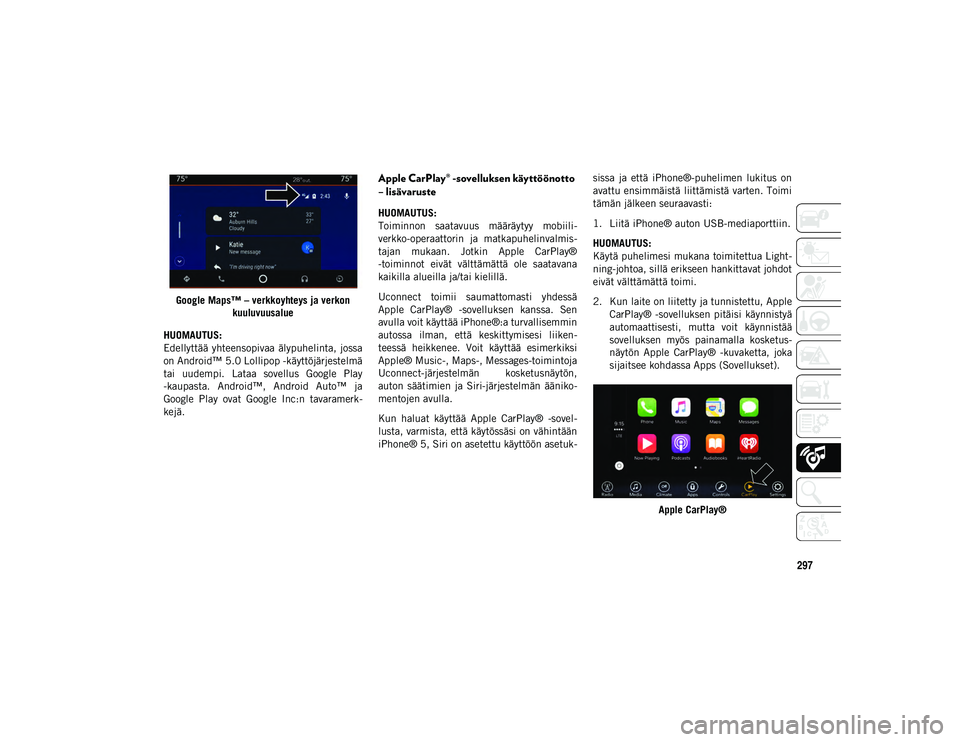
297
Google Maps™ – verkkoyhteys ja verkon kuuluvuusalue
HUOMAUTUS:
Edellyttää yhteensopivaa älypuhelinta, jossa
on Android™ 5.0 Lollipop -käyttöjärjestelmä
tai uudempi. Lataa sovellus Google Play
-kaupasta. Android™, Android Auto™ ja
Google Play ovat Google Inc:n tavaramerk -
kejä.
Apple CarPlay® -sovelluksen käyttöönotto
– lisävaruste
HUOMAUTUS:
Toiminnon saatavuus määräytyy mobiili -
verkko-operaattorin ja matkapuhelinvalmis -
tajan mukaan. Jotkin Apple CarPlay®
-toiminnot eivät välttämättä ole saatavana
kaikilla alueilla ja/tai kielillä.
Uconnect toimii saumattomasti yhdessä
Apple CarPlay® -sovelluksen kanssa. Sen
avulla voit käyttää iPhone®:a turvallisemmin
autossa ilman, että keskittymisesi liiken -
teessä heikkenee. Voit käyttää esimerkiksi
Apple® Music-, Maps-, Messages-toimintoja
Uconnect-järjestelmän kosketusnäytön,
auton säätimien ja Siri-järjestelmän ääniko -
mentojen avulla.
Kun haluat käyttää Apple CarPlay® -sovel -
lusta, varmista, että käytössäsi on vähintään
iPhone® 5, Siri on asetettu käyttöön asetuk -sissa ja että iPhone®-puhelimen lukitus on
avattu ensimmäistä liittämistä varten. Toimi
tämän jälkeen seuraavasti:
1. Liitä iPhone® auton USB-mediaporttiin.
HUOMAUTUS:
Käytä puhelimesi mukana toimitettua Light
-
ning-johtoa, sillä erikseen hankittavat johdot
eivät välttämättä toimi.
2. Kun laite on liitetty ja tunnistettu, Apple CarPlay® -sovelluksen pitäisi käynnistyä
automaattisesti, mutta voit käynnistää
sovelluksen myös painamalla kosketus -
näytön Apple CarPlay® -kuvaketta, joka
sijaitsee kohdassa Apps (Sovellukset).
Apple CarPlay®
20_MP_UG_FI_EU_t.book Page 297
Page 300 of 362
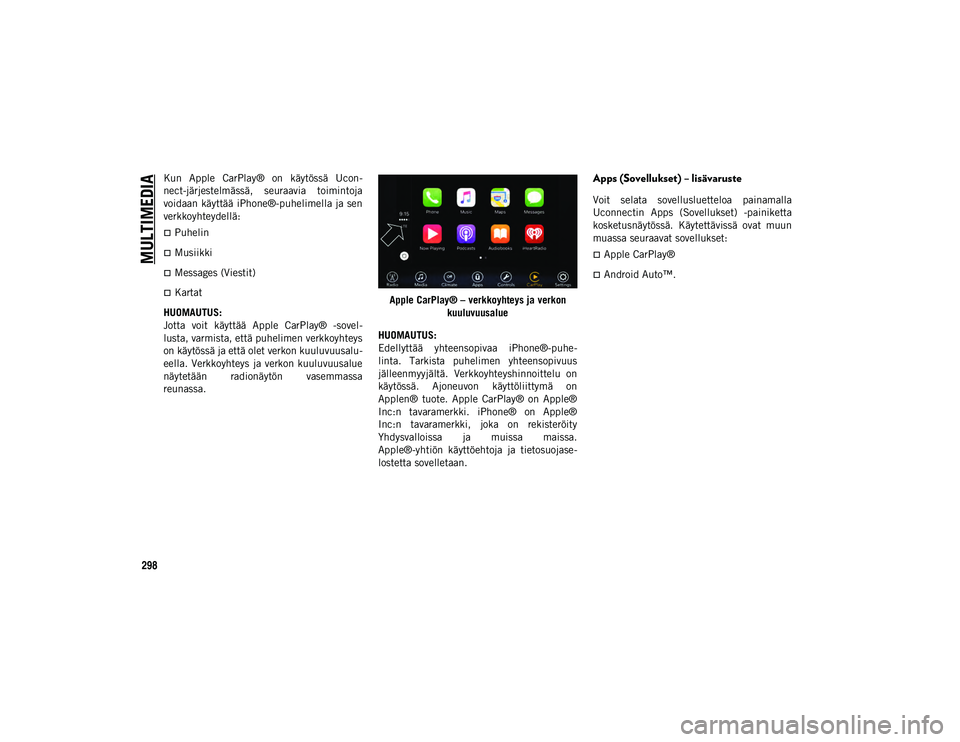
MULTIMEDIA
298
Kun Apple CarPlay® on käytössä Ucon-
nect-järjestelmässä, seuraavia toimintoja
voidaan käyttää iPhone®-puhelimella ja sen
verkkoyhteydellä:
Puhelin
Musiikki
Messages (Viestit)
Kartat
HUOMAUTUS:
Jotta voit käyttää Apple CarPlay® -sovel -
lusta, varmista, että puhelimen verkkoyhteys
on käytössä ja että olet verkon kuuluvuusalu -
eella. Verkkoyhteys ja verkon kuuluvuusalue
näytetään radionäytön vasemmassa
reunassa. Apple CarPlay® – verkkoyhteys ja verkon
kuuluvuusalue
HUOMAUTUS:
Edellyttää yhteensopivaa iPhone®-puhe -
linta. Tarkista puhelimen yhteensopivuus
jälleenmyyjältä. Verkkoyhteyshinnoittelu on
käytössä. Ajoneuvon käyttöliittymä on
Applen® tuote. Apple CarPlay® on Apple®
Inc:n tavaramerkki. iPhone® on Apple®
Inc:n tavaramerkki, joka on rekisteröity
Yhdysvalloissa ja muissa maissa.
Apple®-yhtiön käyttöehtoja ja tietosuojase -
lostetta sovelletaan.
Apps (Sovellukset) – lisävaruste
Voit selata sovellusluetteloa painamalla
Uconnectin Apps (Sovellukset) -painiketta
kosketusnäytössä. Käytettävissä ovat muun
muassa seuraavat sovellukset:
Apple CarPlay®
Android Auto™.
20_MP_UG_FI_EU_t.book Page 298
Page 307 of 362
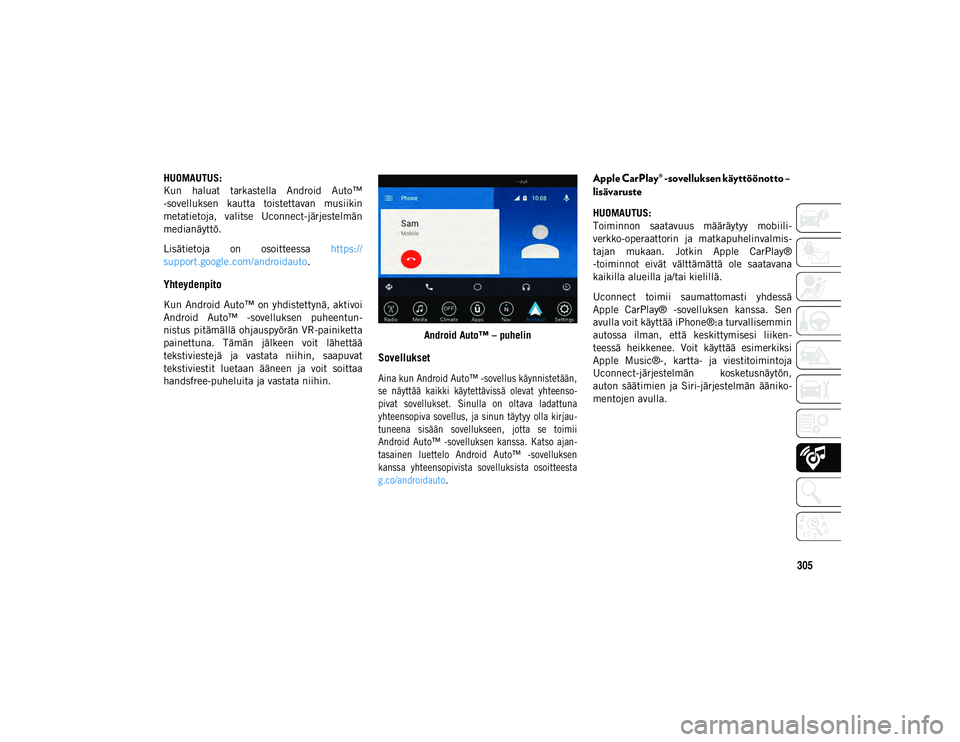
305
HUOMAUTUS:
Kun haluat tarkastella Android Auto™
-sovelluksen kautta toistettavan musiikin
metatietoja, valitse Uconnect-järjestelmän
medianäyttö.
Lisätietoja on osoitteessa https://
support.google.com/androidauto .
Yhteydenpito
Kun Android Auto™ on yhdistettynä, aktivoi
Android Auto™ -sovelluksen puheentun -
nistus pitämällä ohjauspyörän VR-painiketta
painettuna. Tämän jälkeen voit lähettää
tekstiviestejä ja vastata niihin, saapuvat
tekstiviestit luetaan ääneen ja voit soittaa
handsfree-puheluita ja vastata niihin. Android Auto™ – puhelin
Sovellukset
Aina kun Android Auto™ -sovellus käynnistetään,
se näyttää kaikki käytettävissä olevat yhteenso
-
pivat sovellukset. Sinulla on oltava ladattuna
yhteensopiva sovellus, ja sinun täytyy olla kirjau -
tuneena sisään sovellukseen, jotta se toimii
Android Auto™ -sovelluksen kanssa. Katso ajan -
tasainen luettelo Android Auto™ -sovelluksen
kanssa yhteensopivista sovelluksista osoitteesta
g.co/androidauto .
Apple CarPlay® -sovelluksen käyttöönotto –
lisävaruste
HUOMAUTUS:
Toiminnon saatavuus määräytyy mobiili -
verkko-operaattorin ja matkapuhelinvalmis -
tajan mukaan. Jotkin Apple CarPlay®
-toiminnot eivät välttämättä ole saatavana
kaikilla alueilla ja/tai kielillä.
Uconnect toimii saumattomasti yhdessä
Apple CarPlay® -sovelluksen kanssa. Sen
avulla voit käyttää iPhone®:a turvallisemmin
autossa ilman, että keskittymisesi liiken -
teessä heikkenee. Voit käyttää esimerkiksi
Apple Music®-, kartta- ja viestitoimintoja
Uconnect-järjestelmän kosketusnäytön,
auton säätimien ja Siri-järjestelmän ääniko -
mentojen avulla.
20_MP_UG_FI_EU_t.book Page 305
Page 308 of 362
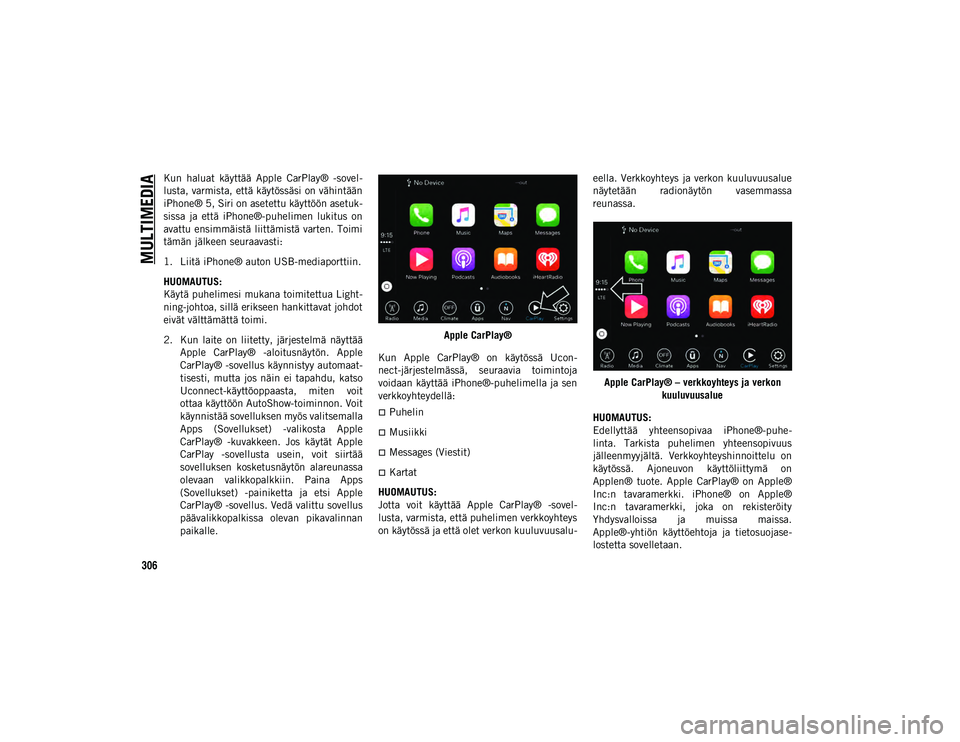
MULTIMEDIA
306
Kun haluat käyttää Apple CarPlay® -sovel-
lusta, varmista, että käytössäsi on vähintään
iPhone® 5, Siri on asetettu käyttöön asetuk -
sissa ja että iPhone®-puhelimen lukitus on
avattu ensimmäistä liittämistä varten. Toimi
tämän jälkeen seuraavasti:
1. Liitä iPhone® auton USB-mediaporttiin.
HUOMAUTUS:
Käytä puhelimesi mukana toimitettua Light -
ning-johtoa, sillä erikseen hankittavat johdot
eivät välttämättä toimi.
2. Kun laite on liitetty, järjestelmä näyttää Apple CarPlay® -aloitusnäytön. Apple
CarPlay® -sovellus käynnistyy automaat -
tisesti, mutta jos näin ei tapahdu, katso
Uconnect-käyttöoppaasta, miten voit
ottaa käyttöön AutoShow-toiminnon. Voit
käynnistää sovelluksen myös valitsemalla
Apps (Sovellukset) -valikosta Apple
CarPlay® -kuvakkeen. Jos käytät Apple
CarPlay -sovellusta usein, voit siirtää
sovelluksen kosketusnäytön alareunassa
olevaan valikkopalkkiin. Paina Apps
(Sovellukset) -painiketta ja etsi Apple
CarPlay® -sovellus. Vedä valittu sovellus
päävalikkopalkissa olevan pikavalinnan
paikalle. Apple CarPlay®
Kun Apple CarPlay® on käytössä Ucon -
nect-järjestelmässä, seuraavia toimintoja
voidaan käyttää iPhone®-puhelimella ja sen
verkkoyhteydellä:
Puhelin
Musiikki
Messages (Viestit)
Kartat
HUOMAUTUS:
Jotta voit käyttää Apple CarPlay® -sovel -
lusta, varmista, että puhelimen verkkoyhteys
on käytössä ja että olet verkon kuuluvuusalu -eella. Verkkoyhteys ja verkon kuuluvuusalue
näytetään radionäytön vasemmassa
reunassa.
Apple CarPlay® – verkkoyhteys ja verkon kuuluvuusalue
HUOMAUTUS:
Edellyttää yhteensopivaa iPhone®-puhe -
linta. Tarkista puhelimen yhteensopivuus
jälleenmyyjältä. Verkkoyhteyshinnoittelu on
käytössä. Ajoneuvon käyttöliittymä on
Applen® tuote. Apple CarPlay® on Apple®
Inc:n tavaramerkki. iPhone® on Apple®
Inc:n tavaramerkki, joka on rekisteröity
Yhdysvalloissa ja muissa maissa.
Apple®-yhtiön käyttöehtoja ja tietosuojase -
lostetta sovelletaan.
20_MP_UG_FI_EU_t.book Page 306